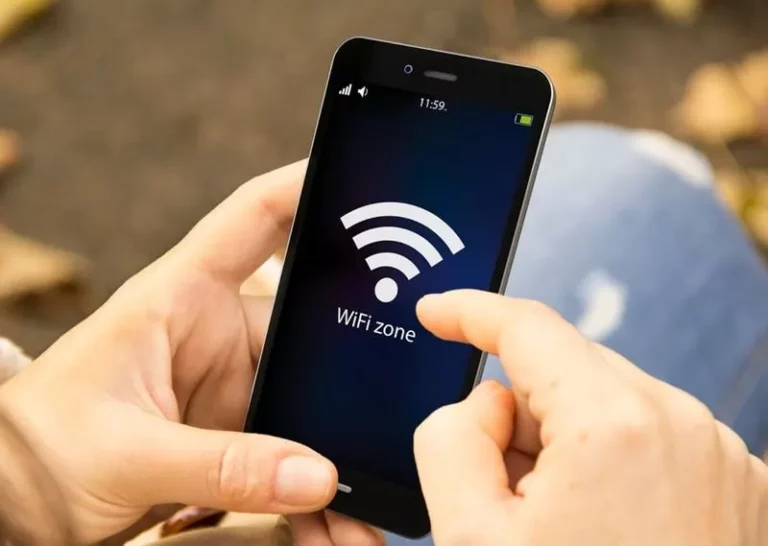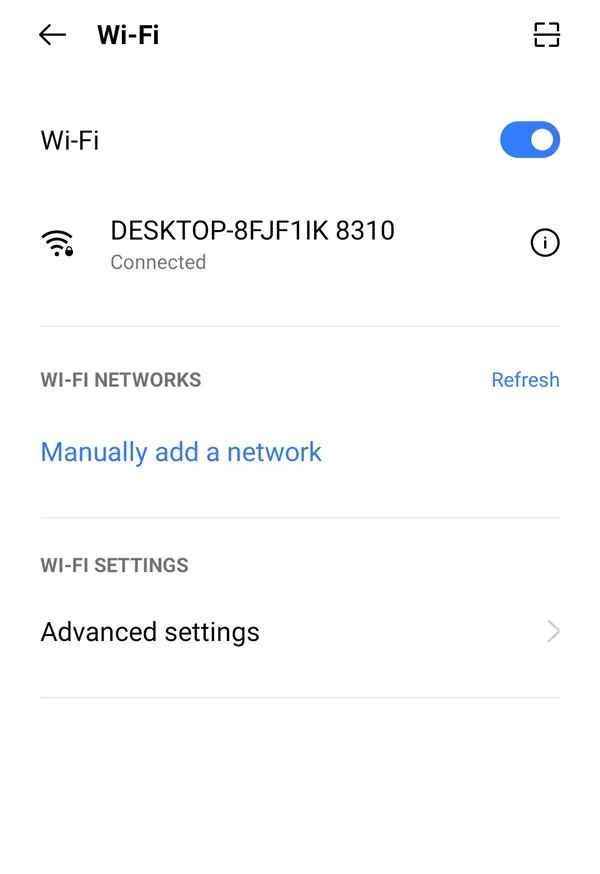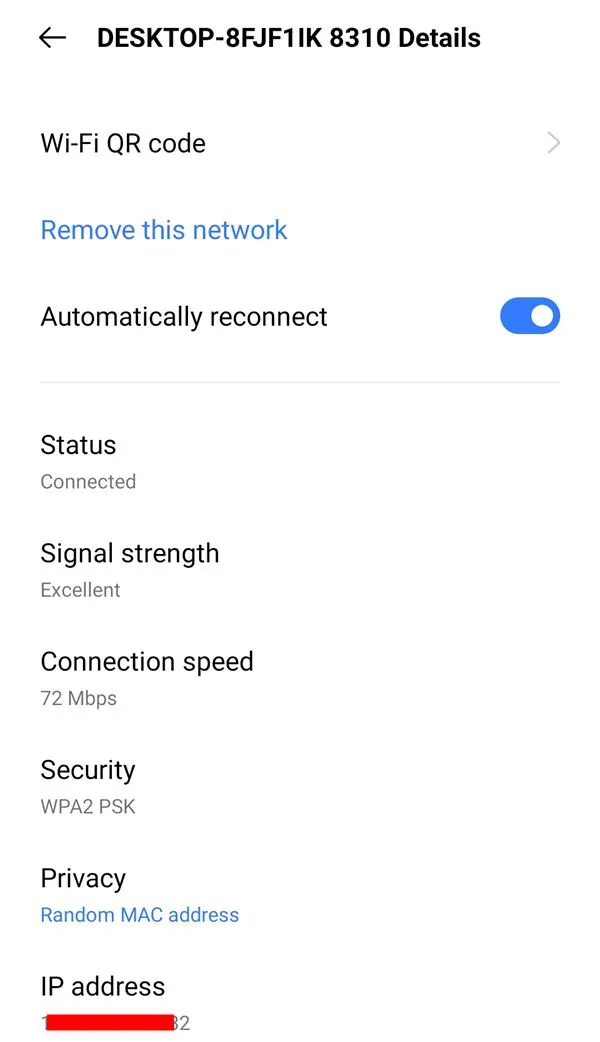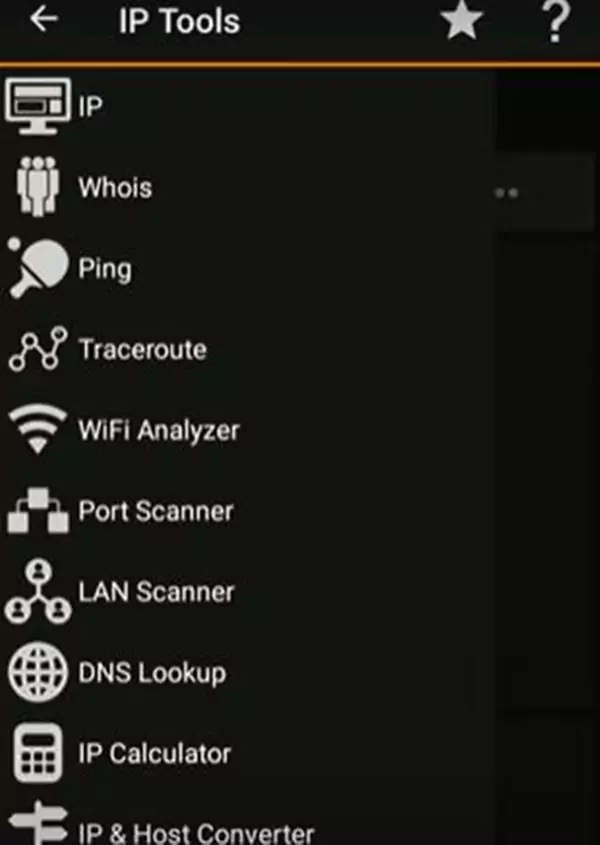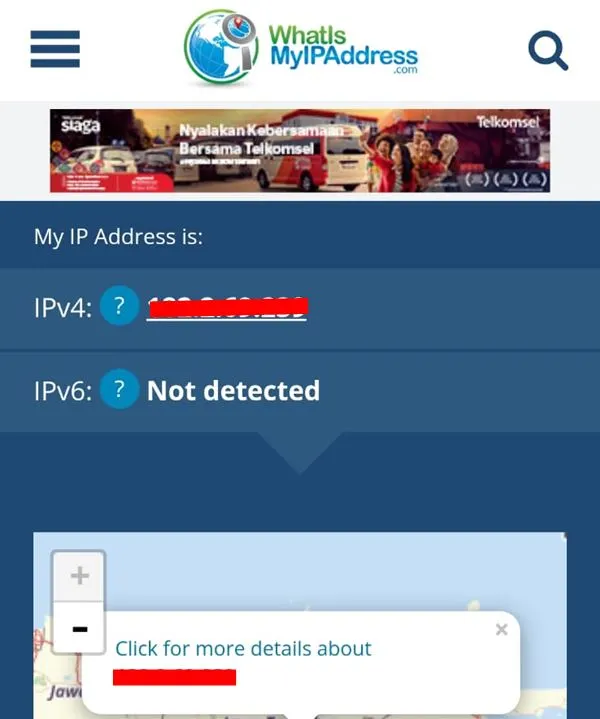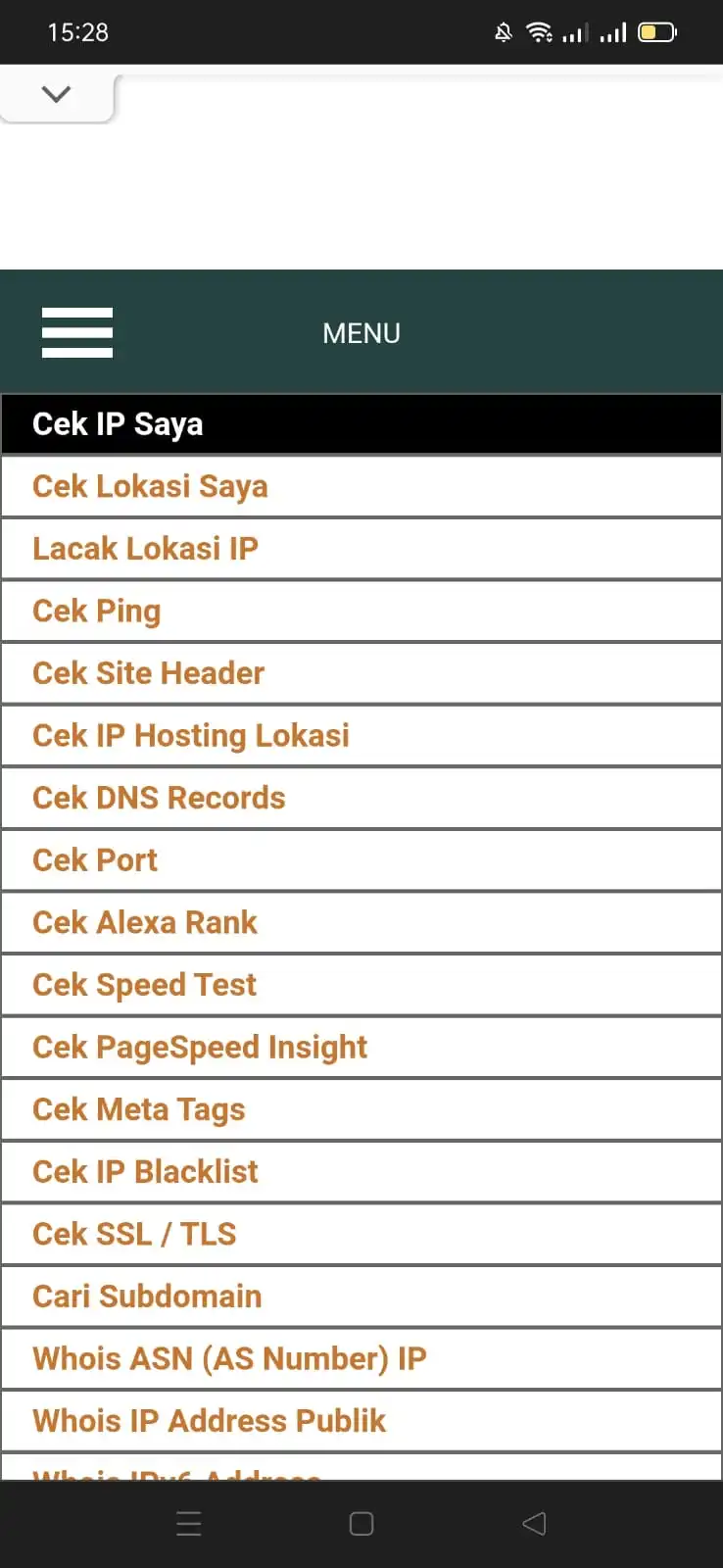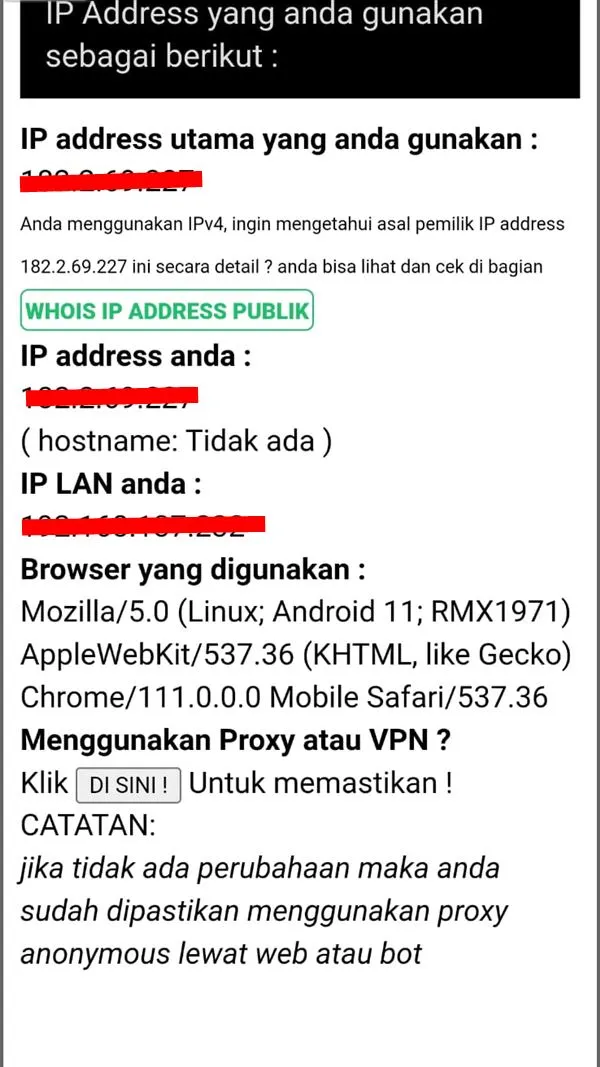Jika Anda menggunakan internet, maka Anda pasti sudah tidak asing lagi dengan istilah IP address. IP address merupakan alamat unik yang diberikan kepada setiap perangkat yang terhubung ke internet. Hal ini termasuk juga dengan perangkat seluler seperti handphone atau smartphone. Banyak yang ingin mengetahui cara mengecek IP address HP.
Bagi Anda yang belum tahu, IP address merupakan singkatan dari Internet Protocol address. IP address adalah alamat numerik yang unik yang diberikan kepada setiap perangkat yang terhubung ke jaringan komputer yang menggunakan protokol internet.
IP address terdiri dari empat bagian yang dipisahkan oleh titik. Setiap bagian terdiri dari angka yang berada di antara 0 dan 255. Sebagai contoh, 192.168.0.1 merupakan contoh dari sebuah IP address.
Nah, kali ini kami akan menjelaskan cara melihat alamat IP hp, baik menggunakan maupun tanpa aplikasi. Jika Anda ingin mengecek IP address HP Anda, silahkan ikuti beberapa cara yang akan dijelaskan di artikel ini.
Daftar Isi
- 1 Mengapa Penting untuk Mengecek IP Address HP?
- 2 1. Cara Mengecek IP Address HP Melalui Pengaturan WiFi
- 3 2. Cara Mengecek IP Address HP Melalui Aplikasi
- 4 3. Cara Mengecek IP Address HP Lewat WhatIsMyIPAddress.com
- 5 4. Cara Mengecek IP Address HP Lewat Ipsaya.com
- 6 Fungsi IP Address pada HP
- 7 Cara Mengatasi Mengecek IP Address HP Tidak Muncul
- 8 Akhir Kata
Mengapa Penting untuk Mengecek IP Address HP?
Mengecek IP address HP sangat penting, terutama jika Anda sedang mengalami masalah dengan koneksi internet pada HP Anda. Dengan mengecek IP address HP, Anda bisa mengetahui apakah ada masalah dengan jaringan atau koneksi internet Anda.
Baca Juga: Cara Memperluas Sinyal Wifi dengan Wifi Extender
Selain itu, dengan mengetahui IP address HP, Anda bisa membatasi akses ke perangkat Anda. Jika Anda merasa bahwa ada orang yang tidak sah yang mencoba untuk mengakses perangkat Anda, Anda bisa memblokir akses dari IP address yang mencurigakan.
1. Cara Mengecek IP Address HP Melalui Pengaturan WiFi
Berikut ini adalah langkah-langkah untuk mengecek IP address HP melalui pengaturan WiFi yang bisa Anda coba dengan sangat mudah:
- Buka pengaturan pada perangkat HP Anda dan cari opsi WiFi atau Jaringan.
- Pilih jaringan WiFi yang sedang terhubung pada perangkat HP Anda.
- Tap pada opsi Detail jaringan atau Detail WiFi pada halaman pengaturan jaringan.
- Cari informasi tentang IP address pada halaman detail jaringan. IP address akan tertera di sana.
- Catat IP address yang telah ditemukan. Anda dapat menggunakan IP address tersebut untuk konfigurasi jaringan atau pengaturan lainnya.
2. Cara Mengecek IP Address HP Melalui Aplikasi
Ada beberapa aplikasi yang tersedia di Google Play Store atau App Store yang dapat membantu Anda untuk cek IP address HP Anda dengan mudah. Berikut adalah langkah-langkah untuk cek IP address HP melalui aplikasi:
Aplikasi IP Tools: Network Scanner adalah aplikasi yang dapat membantu Anda mengetahui IP address pada smartphone. Anda dapat mengunduh aplikasi ini dari Google Play Store atau App Store secara gratis.
- Setelah Anda mengunduh dan menginstal aplikasi IP Tools: Network Scanner, buka aplikasi tersebut.
- Di halaman utama aplikasi, pilih opsi IP untuk mengecek IP Address HP Anda.
- Setelah Anda memilih opsi My IP, aplikasi akan menampilkan alamat IP Address HP Anda.
3. Cara Mengecek IP Address HP Lewat WhatIsMyIPAddress.com
Selanjutnya, Anda bisa cek IP di HP menggunakan situs WhatIsMyIPAddress. Langkah-langkah untuk mengecek alamat IP HP Anda bisa dengan tutorial berikut:
- Pertama-tama, buka browser di ponsel Anda dan kunjungi WhatIsMyIPAddress.com.
- Setelah situs web WhatIsMyIPAddress.com dimuat, Anda akan melihat alamat IP Anda di bagian atas halaman web.
- Selain alamat IP Anda, WhatIsMyIPAddress.com juga menampilkan beberapa informasi lain tentang koneksi internet Anda, seperti ISP (Internet Service Provider) Anda, lokasi Anda, dan browser yang Anda gunakan.
4. Cara Mengecek IP Address HP Lewat Ipsaya.com
Untuk mengecek IP address HP, salah satu cara yang dapat dilakukan adalah melalui situs Cekipsaya.com. Berikut adalah langkah-langkah cara mengecek IP address HP lewat Cekipsaya.com:
- Pertama-tama, buka situs Ipsaya.com di perangkat yang akan digunakan.
- Setelah situs Cekipsaya.com terbuka, klik menu My IP yang berada pada bagian atas situs.
- Setelah itu, tunggu beberapa saat hingga informasi IP address muncul di layar perangkat yang digunakan.
- Sekarang, informasi IP address dari perangkat yang digunakan sudah berhasil ditemukan.
Fungsi IP Address pada HP
Di bawah ini kami akan sampaikan beberapa fungsi IP address pada HP sehingga Anda tidak bingung lagi:
Identifikasi Perangkat
IP Address pada HP berguna untuk mengidentifikasi perangkat Anda ketika terhubung ke internet. Dalam hal ini, IP Address berfungsi sebagai tanda pengenal yang unik bagi perangkat Anda. Dengan begitu, penyedia layanan internet (ISP) atau pengelola jaringan dapat mengenali perangkat Anda dan mengetahui aktivitas internet yang dilakukan oleh perangkat Anda.
Menentukan Lokasi Geografis
Selain itu, Anda juga bisa memanfaatkan IP address untuk menentukan lokasi geografis Anda. Dalam hal ini, alamat IP Anda dapat memberikan informasi tentang negara, kota, atau wilayah Anda. Fungsi ini sangat berguna dalam pengaturan dan pengalihan jaringan.
Menjaga Keamanan
IP Address pada HP juga berguna untuk menjaga keamanan jaringan internet. IP Address dapat digunakan untuk memblokir atau memfilter akses dari alamat IP tertentu yang dianggap tidak aman atau mencurigakan. Ini juga memungkinkan administrator jaringan untuk mengidentifikasi dan menghapus virus atau malware yang berpotensi merusak jaringan.
Pengalihan Jaringan
IP address pada HP juga dapat digunakan untuk pengalihan jaringan. Ini memungkinkan administrator jaringan untuk memprioritaskan akses atau membatasi akses ke jaringan berdasarkan alamat IP. Dalam hal ini, alamat IP juga dapat digunakan untuk mengalihkan koneksi internet ke server yang berbeda atau layanan cloud.
Cara Mengatasi Mengecek IP Address HP Tidak Muncul
Mengecek IP address HP merupakan salah satu hal yang sangat penting dalam mengatur jaringan internet yang digunakan. Namun, terkadang pengguna mengalami kendala saat hendak melakukan pengecekan IP address, di mana informasi tersebut tidak muncul secara otomatis pada layar perangkat HP mereka. Jika Anda mengalami hal serupa, berikut adalah beberapa tips dan trik untuk mengatasi masalah tersebut.
1. Periksa Pengaturan Koneksi Internet
Langkah pertama yang harus dilakukan adalah memeriksa pengaturan koneksi internet pada perangkat HP Anda. Pastikan perangkat sudah terhubung ke jaringan internet dan jaringan tersebut berfungsi dengan baik. Jika masalah terjadi pada jaringan Wi-Fi, pastikan Anda sudah terhubung ke jaringan yang benar dan password yang Anda masukkan sudah benar.
2. Periksa Pengaturan Jaringan Seluler
Jika Anda menggunakan jaringan seluler untuk mengakses internet, pastikan bahwa pengaturan jaringan seluler sudah diaktifkan pada perangkat HP Anda. Pastikan juga sinyal jaringan seluler cukup kuat untuk mengakses internet.
3. Periksa Pengaturan VPN
Jika Anda menggunakan aplikasi VPN untuk mengakses internet, periksa apakah aplikasi tersebut sedang berjalan dan pengaturan VPN sudah benar. Beberapa aplikasi VPN dapat menyembunyikan IP address asli dari perangkat HP dan menampilkan IP address palsu, sehingga periksa kembali apakah informasi yang ditampilkan adalah IP address yang benar-benar asli atau bukan.
4. Periksa Aplikasi Pihak Ketiga
Beberapa aplikasi pihak ketiga dapat mempengaruhi kemampuan perangkat HP dalam menampilkan informasi IP address. Pastikan tidak ada aplikasi yang memblokir akses ke informasi IP address pada perangkat Anda. Jika perlu, coba matikan aplikasi pihak ketiga sementara dan coba lakukan pengecekan kembali dengan benar.
Akhir Kata
Itulah beberapa cara mengecek IP address HP Anda. Dengan mengetahui IP address HP, Anda bisa memperbaiki masalah koneksi internet atau membatasi akses ke perangkat Anda. Selain itu, mengecek IP address juga bisa membantu Anda dalam hal keamanan data. Dengan mengikuti cara cek IP address hp android di atas, Anda bisa dengan mudah cek IP address pada HP Anda. Semoga bermanfaat dan selamat mencoba!